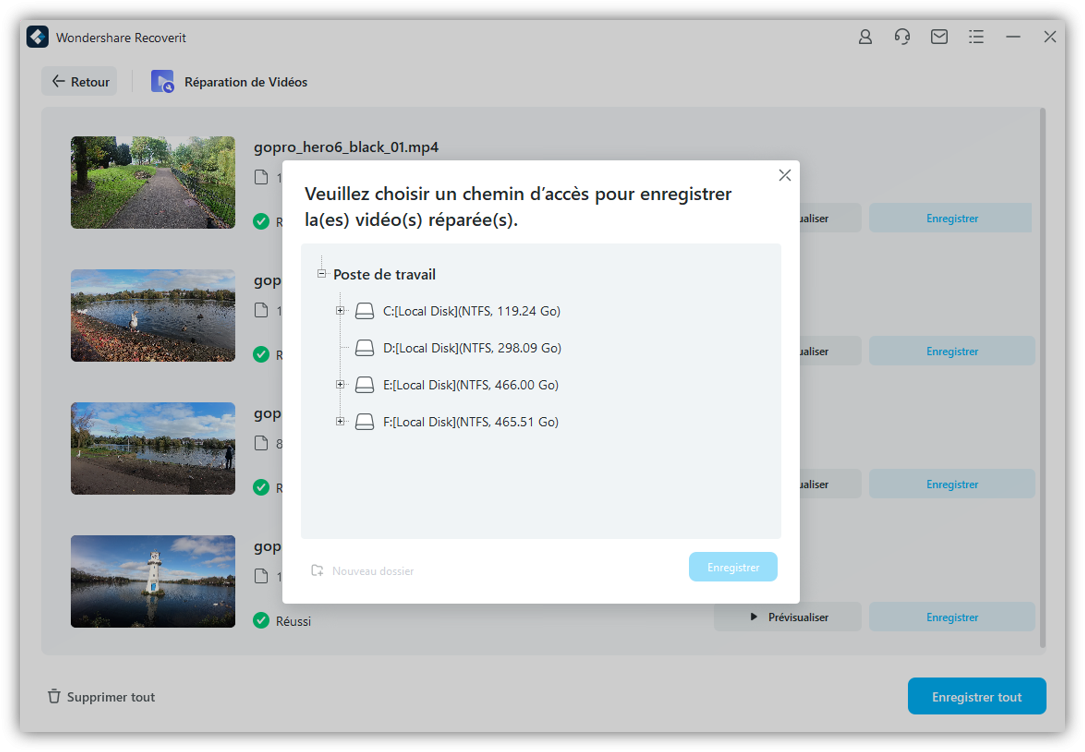Lorsque vous utilisez votre appareil photo Nikon Coolpix, vous allez être confronté à des erreurs comme l'erreur Nikon Fee et un autre Nikon qui affiche des messages d'erreur qui font apparaître l'écran LCD de l'appareil photo et entravent les performances ainsi que les fonctionnalités de l'appareil. Dans cet article, vous allez avoir un aperçu du message d'erreur possible que vous pouvez voir lors de l'utilisation de Nikon Coolpix.
Aperçu des appareils photo Nikon :
En tant que marque multinationale japonaise, Nikon est célèbre pour la diversité de sa gamme d'appareils photo et autres gadgets photographiques. L'entreprise possède une longue liste de produits étonnants qui comprennent les appareils photo DSLR, les appareils photo sans miroir de la série Z, les appareils photo Point and shoot, et enfin, mais pas des moindres, les appareils photo d'action. Chaque caméra est charismatique en soi et donne une expérience qui vaut la peine d'être investie.
Lors de l'utilisation de ces appareils Nikon, l'un des problèmes les plus courants qui apparaissent sur l'écran LCD de l'appareil est le message erreur Nikon. Vous trouverez ci-dessous la liste de tous les messages d'erreur courants que l'on peut traiter.
Partie 1. Erreurs courantes du Nikon D750/D80/D90/Fee
1. Message d'erreur sur le Fee :
L'erreur de Nikon Fee est une chose qui apparaît sur l'écran LCD de l'appareil photo lorsque celui-ci ne peut pas contrôler entièrement la plage d'ouverture de l'objectif. Il indique que l'appareil photo est incapable de prendre la photo dans cette ouverture et que vous devez changer celle de la prise de vue. Sélectionnez l'ouverture automatiquement ou réglez-la manuellement pour éviter l'apparition de cette erreur.
2. Message d'erreur F- :
Étant le message d'erreur exclusivement lié aux appareils reflex numériques Nikon, le message d'erreur F- est celui qui apparaît sur l'écran LCD de l'appareil lorsqu'il existe un problème de connexion entre l'objectif et l'appareil photo. Si l'objectif n'est pas correctement connecté à l'appareil photo, il ne fonctionnera pas.
3. Message d'erreur ERR :
Ce message d'erreur va apparaître sur l'écran LCD de la caméra dans trois scénarios possibles. Tout d'abord, il peut s'agir du bouton de l'obturateur lorsqu'il n'est pas correctement enfoncé. Deuxièmement, les réglages manuels de l'exposition créent le problème et vous devez corriger cette partie du réglage. Troisièmement, votre appareil photo Nikon est confronté à une erreur de démarrage. Ce dernier pourrait être réparé en retirant la batterie et la carte SD pendant au moins 15 minutes, puis en les réinsérant pour démarrer l'appareil.
4. Message d'erreur icône d'information :
Ce message d'erreur Nikon particulier apparaît soit lorsque la batterie de votre appareil photo Nikon est déchargée, soit lorsque la carte mémoire est pleine, c'est-à-dire qu'elle ne peut pas stocker de données, soit lorsque la carte SD est verrouillée, soit encore lorsqu'un des sujets cligne des yeux pendant la prise de vue et que vous devez reprendre la photo.
5. Message d'erreur pas de carte mémoire
Ce message d'erreur de Nikon est à nouveau dû à de multiples causes. Cela peut être dû à une carte mémoire incompatible insérée dans l'appareil, à une carte pleine qui ne peut plus stocker les données ou à un dysfonctionnement de la carte mémoire. Dans cette situation particulière, le reformatage de la carte mémoire est essentiel.
6. Message d'erreur d'enregistrement :
"Impossible d'enregistrer la vidéo" est un type de message d'erreur Nikon qui apparaît sur l'écran LCD de l'appareil photo lorsque le reflex numérique est incapable de transmettre rapidement les données à la carte mémoire pour un enregistrement ultérieur. Le problème principal se situe toujours au niveau de la carte mémoire et l'utilisation d'une carte à écriture rapide résoudra l'erreur.
7. Message d'erreur d'obturateur :
Ce message d'erreur Nikon concerne le blocage de l'obturateur. Cela peut être dû à la présence de particules étrangères dans le bouton de l'obturateur qui provoquent le blocage. Le nettoyage du bouton peut débloquer la situation.
8. Message d'erreur "L'image ne peut pas être supprimée"
Le message erreur Nikon, c'est-à-dire le message d'erreur "Impossible de supprimer la photo", est principalement dû au problème lié à l'image que vous essayez de supprimer. Cette image est protégée par le logiciel de l'appareil photo.
Vous avez compris les différents messages d'erreur de Nikon ? Notez que les messages d'erreur changent toujours selon le modèle de votre appareil photo. Voyons maintenant comment nous pouvons corriger les différents messages d'erreur de Nikon.
Partie 2. Comment réparer les erreurs des appareils photo Nikon
Une fois que vous connaissez les différents messages d'erreur Nikon, il est temps de trouver les solutions particulières pour réparer les erreurs sans avoir besoin de les envoyer au service clientèle Nikon pour réparation. Voyons la solution potentielle à chaque message d'erreur Nikon.
1. Err clignotante :
Cette erreur est due à la présence de poussière entre l'objectif et l'appareil photo ou à un problème de démarrage.
Étape 1 : Nettoyez la lentille pour détecter toute particule de poussière à l'origine du problème.
Étape 2 : Éteignez l'appareil photo, retirez la batterie, puis réinsérez-la pour redémarrer. Cela permet de résoudre les problèmes liés au démarrage.
Étape 3 : Utilisez une autre lentille pour voir la partie défectueuse à l'origine de l'erreur. Si cette lentille fonctionne correctement, le problème est en rapport avec la connexion entre la lentille et l'appareil photo.
2. Erreur clignotante sur le Fee :
Ce message d'erreur Nikon existe lorsque la panne concerne l'anneau d'ouverture. Essayez ces solutions :
Étape 1 : Réglez l'ouverture manuellement au point focal le plus élevé.
Étape 2 : Utilisez le correcteur automatique pour la sélection de l'ouverture si vous ne pouvez pas verrouiller manuellement la bague d'ouverture.
3. Erreur F :
Ce message d'erreur Nikon peut être corrigé en deux étapes :
Étape 1 : Nettoyer le point de connexion entre la lentille et l'appareil photo
Étape 2 : Verrouillez l'objectif manuellement pour éviter le message d'erreur.
4. Message d'erreur pas de carte mémoire :
Ce message d'erreur apparaît en raison d'un problème au niveau de la carte SD de l'appareil photo. Voici quelques-unes des solutions rapides permettant de corriger l'erreur.
Étape 1 : Éteignez l'appareil photo et retirez la carte SD. Nettoyez-la et réinsérez-la. Maintenant, allumez la caméra, probablement que le message d'erreur n'apparaîtra plus.
Étape 2 : Formatez la carte SD, si le problème existe dans la mémoire de stockage. Avant le formatage, transférez toutes les données dans un dossier sécurisé de votre PC pour éviter toute divergence de données.
5. Message d'erreur Icône d'information :
Il peut y avoir trois raisons à un message d'erreur de l'icône "information" de l'appareil photo Nikon, soit la batterie est déchargée, soit la carte mémoire est pleine/verrouillée, soit le sujet de la photo a cligné des yeux, ce qui vous oblige à prendre une nouvelle photo. Suivez les étapes pour corriger ces erreurs.
Étape 1 : Chargez la batterie.
Étape 2 : Pour résoudre le problème de la carte SD, vous devez chercher un petit interrupteur à bascule située juste sur le côté de la carte et le faire passer du côté du déverrouillage. Si la carte est pleine, déplacez les données de la carte vers le PC ou formatez la carte SD.
Étape 3 : Reprendre les sujets en photo pour éviter l'erreur
6. Nikon D80 err :
Si vous utilisez le Nikon D80, vous avez peut-être été témoin de l'erreur du Nikon D80. Besoin de la réparer ? Essayez les étapes suivantes :
Étape 1 : Démonter l'objectif de l'appareil photo
Étape 2 : Nettoyer l'objectif et le point de contact entre l'objectif et l'appareil photo
Étape 3 : Remontez la lentille et fixez-la correctement en place.
Étape 4 : Allumez la caméra pour faire un test, prenez une photo, vous verrez, l'erreur a probablement disparu.
Partie 3. Comment récupérer et réparer la vidéo de l'appareil photo Nikon
Les messages d'erreur de Nikon peuvent aussi parfois entraîner une divergence ou une corruption des données. Cela peut entraîner la suppression de fichiers ou la corruption de données. Pour cela, vous n'avez besoin que d'une solution ponctuelle, à savoir Wondershare Recoverit, un logiciel de récupération et de réparation de vidéos des appareils photo Nikon.
Wondershare Recoverit est le meilleur logiciel tiers qui permet de récupérer et de réparer les fichiers, photos, vidéos, e-mails et autres supports supprimés. Il ne s'agit pas seulement de récupération, mais aussi de restauration réussie de vos données sur vos appareils. Il permet également de traiter tous ces médias et offre un taux de récupération de premier ordre.

Wondershare Recoverit - Votre logiciel de récupération de données
- Récupérer des fichiers en plus de 1000 formats à partir de n'importe quel périphérique de stockage rapidement, en toute sécurité et totalement.
- Prise en charge de la récupération de données à partir d'une corbeille, d'un disque dur, d'une carte mémoire, d'une clé USB, d'un appareil photo numérique et de caméscopes.
- Systèmes d'exploitation pris en charge : Windows 11/10/8/7/XP/Vista, macOS 10.10 ~ macOS 12 (Monterey) sur iMac, MacBook, Mac Pro etc.
Voici le processus par étapes à suivre pour effectuer la tâche de réparation des appareils photo Nikon afin de récupérer les vidéos de ces appareils. Étapes pour récupérer la vidéo de l'appareil photo Nikon avec Recoverit :
Étape 1 : Commencez par télécharger le logiciel de récupération de vidéo Recoverit sur votre PC. Connectez votre carte mémoire à l'ordinateur.
Étape 2 : Cliquez sur la carte mémoire dans le menu. Une fois sélectionné, appuyez sur "Scanner" pour continuer.

Étape 3 : Le logiciel lancera le balayage de la carte mémoire pour récupérer les données, c'est-à-dire les vidéos supprimées.

Étape 4 : lorsque le balayage est terminé, la dernière étape consiste à voir l'aperçu de la vidéo récupérée. Cliquez sur "Récupérer" pour restaurer et enregistrer le fichier.

Fonction de récupération vidéo avancée de Recoverit :
Lorsque vous êtes confronté à un problème de récupération des données supprimées, la seule solution possible qui peut vous aider à récupérer vos données efficacement sans en compromettre l'exactitude est Recoverit. Sa fonction avancée de Récupération de Vidéo Avancée est tout ce dont vous avez besoin pour récupérer vos précieuses données. Il peut fonctionner efficacement avec les appareils photo numériques, les drones, les caméras d'action, les Dashcams, les caméscopes, les cartes SD, les PC, les disques durs, etc. pour récupérer les vidéos perdues ou supprimées.
Comment cela fonctionne-t-il ? Voyons ce qui suit :
- Elle commence par le balayage et la comparaison des fragments vidéo
- Compile les fragments d'une même vidéo
- Récupérez les vidéos avec une précision de 95%.
- Vous pouvez récupérer un nombre illimité de fichiers grâce à cette fonction.
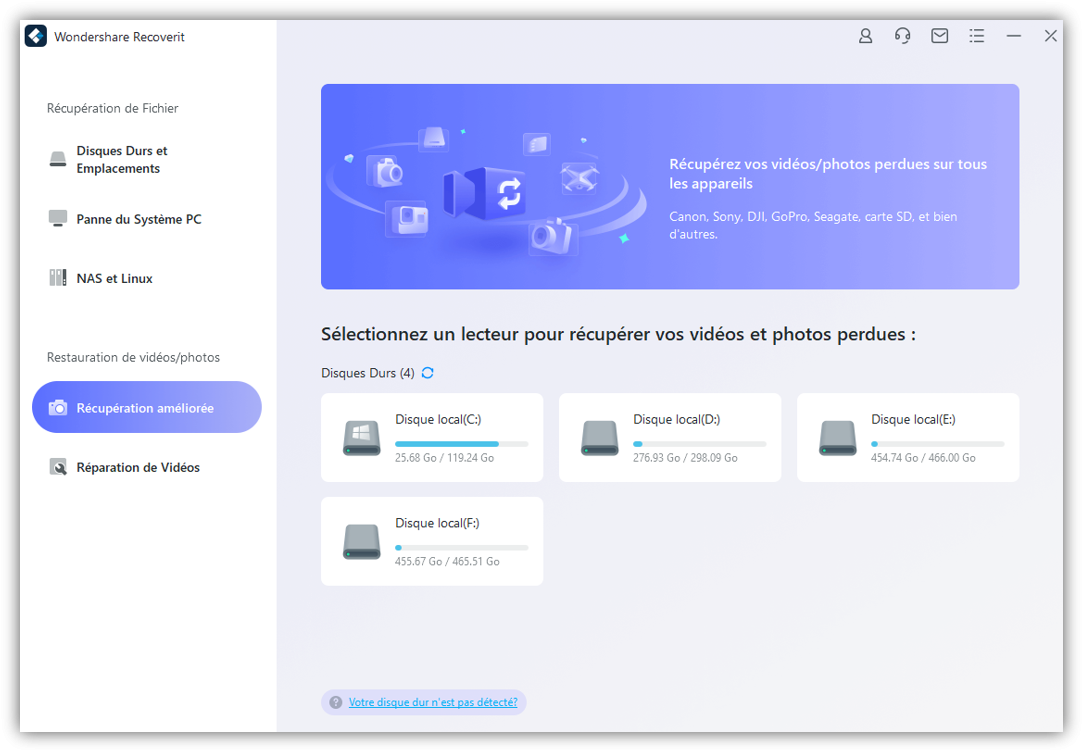
Étapes pour réparer une vidéo corrompue avec Recoverit :
En fait, non seulement utilisé comme outil de récupération de données, Recoverit aide également à réparer les fichiers vidéo corrompus qui sont soit cassés soit endommagés. Il traite des formats de fichiers MOV, MP4, M2TS, MKV, MTS, 3GP, AVI et FLV. Le mécanisme de réparation comporte deux modes, à savoir la réparation rapide et la réparation avancée. Voici la liste des caractéristiques :
- Il permet de réparer plusieurs formats de vidéos simultanément.
- Il permet de scanner gratuitement les vidéos corrompues et de visionner les vidéos réparées avant de les sauvegarder
- Il n'y a aucune restriction quant à la taille des fichiers vidéo à réparer
Voici comment cela fonctionne :
Étape 1 : Ajoutez vos vidéos corrompues
Lancez l'application sur votre ordinateur. Pour réparer vos fichiers vidéo corrompus, vous pouvez les ajouter en cliquant sur le bouton "Ajouter une vidéo".
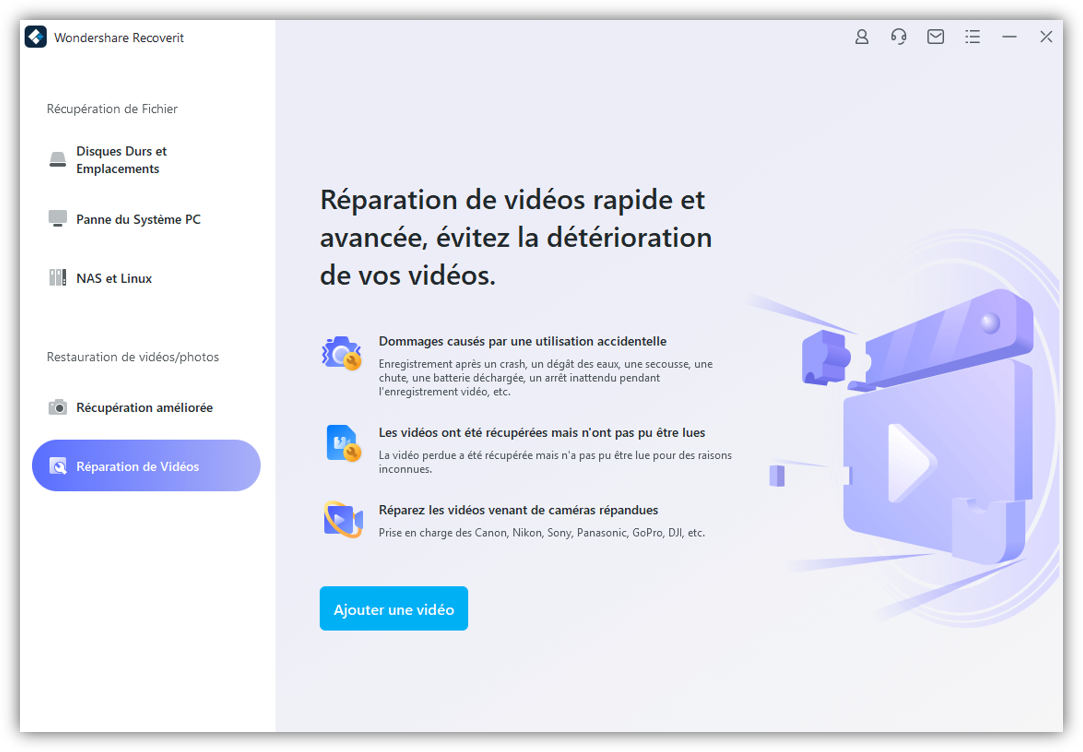
Étape 2 : Réparez vos vidéos
Dès que vous avez ajouté toutes les vidéos corrompues, cliquez sur l'option Réparer pour lancer le processus de réparation de la vidéo.
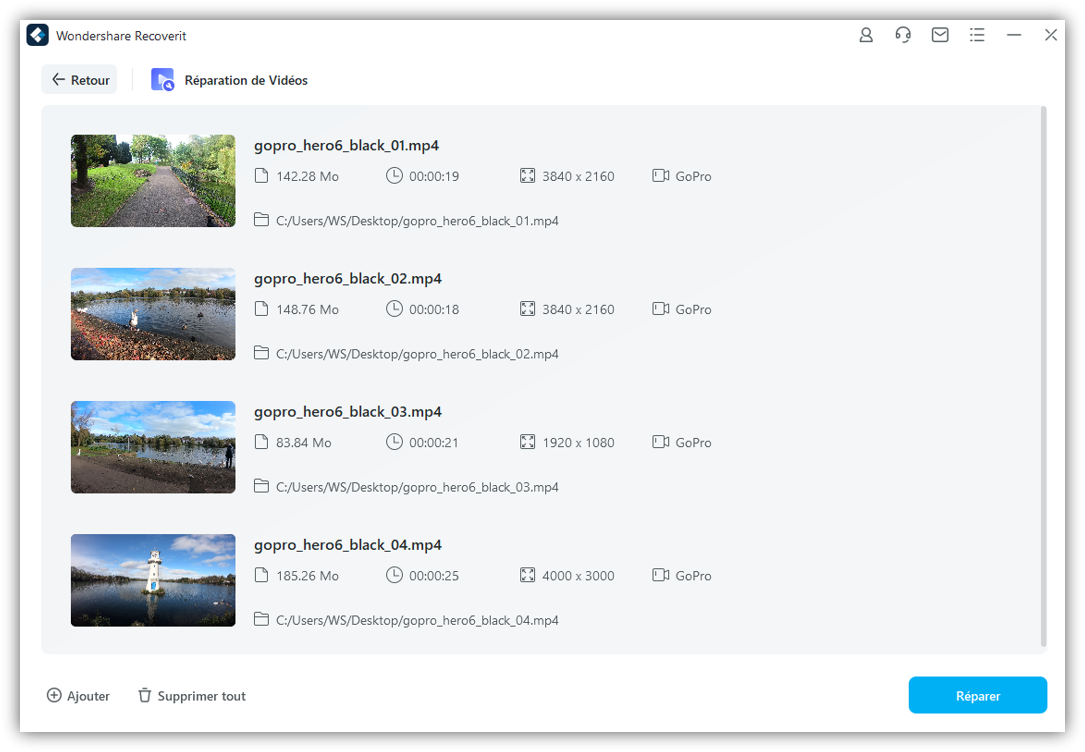
Étape 3 : Prévisualisez les vidéos
La réparation prendra un certain temps et une fois le processus de réparation terminé, un rappel indiquant les informations sur la réparation réussie apparaîtra à l'écran. Appuyez sur OK pour fermer l'opération et vous pouvez prévisualiser les vidéos.

Étape 4 : Mode avancé pour les vidéos gravement corrompues (facultatif)
Si les vidéos sont gravement corrompues et ne sont pas réparées avec succès, veuillez passer au mode de Réparation Avancée. Il suffit de cliquer sur le bouton "Réparation avancée".
Ajoutez ensuite un échantillon de vidéo et réparez maintenant votre fichier endommagé.
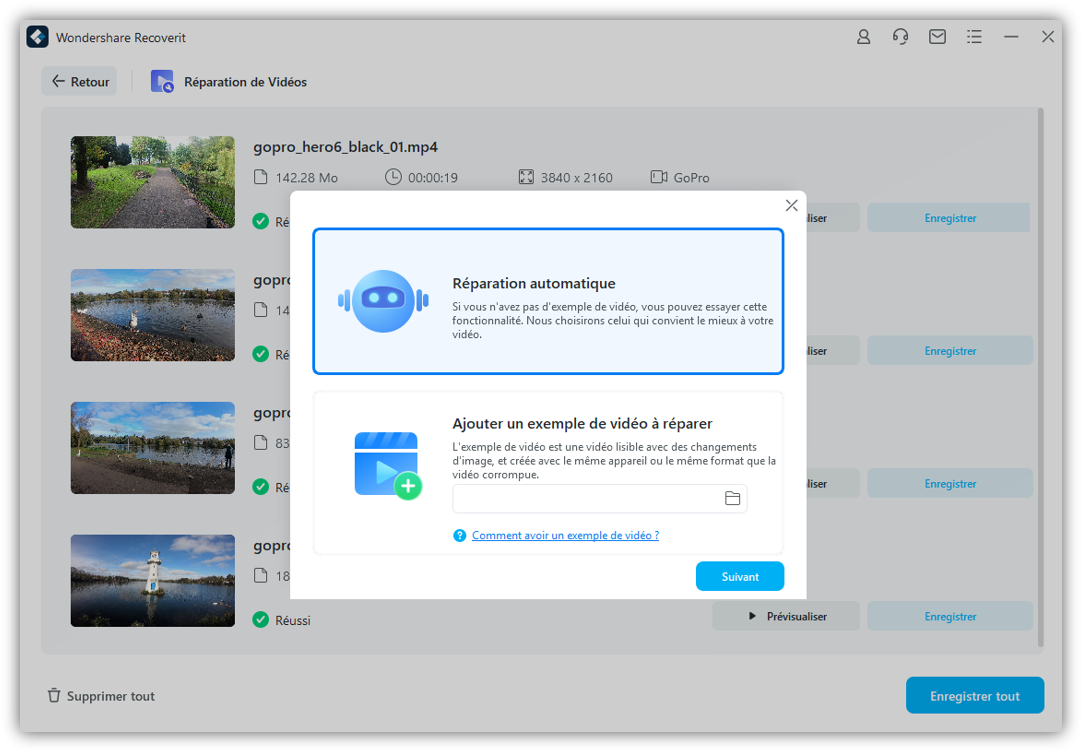
Étape 5 : Enregistrer la vidéo réparée
La réparation avancée permet d'effectuer le processus de réparation et d'afficher un message de réussite lorsque le processus est terminé. Maintenant, vous pouvez lire ces vidéos et vous ne verrez aucune erreur à l'écran.